Đứng trước tình trạng chai pin, nhiều người sẽ thay pin mới cho laptop. Có người lựa chọn ra cửa hàng để thay, có người lại muốn tự thay tại nhà. Vậy khi thay pin tại nhà có những bước thực hiện nào? Những lưu ý khi thay pin tại nhà sẽ được hé lộ qua bài viết:
HƯỚNG DẪN THAY PIN LAPTOP TẠI NHÀ NHANH CHÓNG ĐƠN GIẢN
Ngày nay, laptop là một công cụ quan trọng, giúp đỡ chúng ta rất nhiều trong công việc và học tập. Chính vì vậy việc máy tính xảy ra vấn đề về pin sẽ gây ảnh hưởng đến chất lượng công việc khiến mọi người nghĩ đến việc thay pin mới. Hôm nay, trung tâm Sửa chữa Laptop 24h .com sẽ cung cấp cho bạn thêm kiến thức về việc khi nào thì nên thay pin, thay pin tại nhà như thế nào và thay pin laptop ở đâu là uy tín.
1. Khi nào thay pin laptop là hợp lý
Khi nào thì nên thay pin là câu hỏi của rất nhiều người khi sử dụng laptop. Pin laptop có các dấu hiệu sau bạn nên thay pin:
- Cảnh báo từ Windows
khi bạn thấy một chữ X màu đỏ xuất hiện trên biểu tượng pin tiêu chuẩn trong khay hệ thống của bạn và khi bạn nhấp vào, Windows sẽ khuyến cáo “Consider replacing your battery” là đề nghị bạn xem xét thay thế pin laptop mới kèm theo cảnh báo “There is a problem with your battery, so your computer might shut down suddenly” – rằng máy tính của bạn có thể tắt đột ngột vì có vấn đề về pin.
Hướng dẫn thay pin laptop tại nhà nhanh chóng đơn giản
- Pin có dấu hiệu bị chai
Pin laptop có dấu hiệu chai pin sẽ có một số biểu hiện dễ nhận biết như: máy cắm sạc nhưng không nhận pin hoặc lúc được lúc không, pin đang sạc nhưng khi rút ra thì laptop mất nguồn, laptop sạc mãi pin không đầy/rất nhanh đầy hoặc máy báo pin ảo. Ngoài ra, khi mở viên pin để kiểm tra thì bạn thấy pin bị méo mó, biến dạng hoặc có mùi hóa chất do rỉ từ bên trong viên pin,…
2. Kiểm tra độ chai pin trên laptop của bạn
Bước 1: Chọn Start, nhập vào dòng Search lệnh “cmd”. Sau đó bạn click chuột phải vào cmd > chọn Run as administrator.
Bước 2: Bảng Command Prompt hiện lên, bạn nhập powercfg –energy > Enter và chờ khoảng 60 giây để hệ điều hành kiểm tra pin. Tiếp theo đó, Windows sẽ trả về các thông tin và báo lỗi.
Bước 3: Sau đó, bạn copy dòng lệnh: “C:Windowssystem32energy-report.html” “%userprofile%/Desktop” và gắn vào bảng, tiếp theo nhấn enter để sao chép file energy-report.html ra màn hình laptop
Bước 4: Bạn tiến hành ra ngoài màn hình mở file vừa lưu, tìm đến và click vào phần Battery: Battery Information. Để xác định độ chai pin của laptop HP ProBook, bạn quan sát kĩ hai thông số: Design Capacity và Last Full Charge
Ví dụ:
Design Capacity (DC – Dung lượng thiết kế của pin): 41927
Last Full Charge (LFC – Dung lượng lần sạc đầy cuối cùng): 30411
Công thức tính độ chai pin của laptop là: 100 – (DC/LFC)*100 = 100 – (30411/41927)*100 = 27,467% (con số này là khá cao)
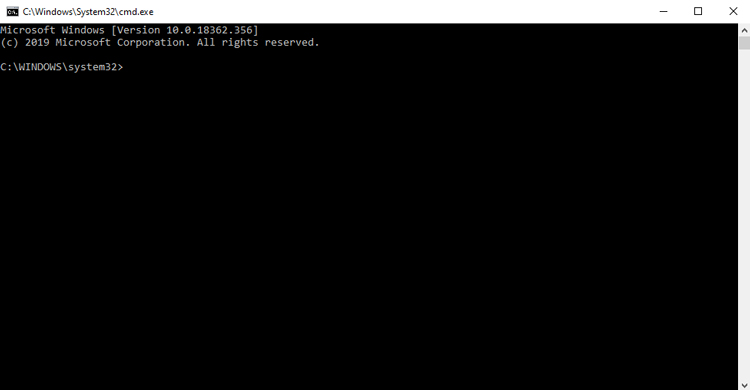
(Kiểm tra độ chai pin của laptop)
3. Tự thay pin rời tại nhà
Bước 1: Tắt nguồn máy.
Bước 2:
- Nếu viên pin của bạn nằm ở phần đáy máy, bạn chỉ cần nhẹ nhàng lấy pin cũ ra và lắp pin mới vào, tương tự như thay pin remote TV. Đến đây là quá trình thay pin rời của bạn đã hoàn tất.
- Nếu pin của bạn nằm phía trong thân máy, lúc này bạn cần dùng tuốc nơ vít phù hợp để vặn tháo tất cả các ốc vít cố định dưới đáy máy để có thể tháo vỏ máy ra. Khi đó bạn sẽ thấy một thanh dài, hoặc đối chiếu với hình ảnh cấu tạo máy trong catalog để có thể xác định được vị trí viên pin cần thay thế.
Bước 3: Bạn cần phải tháo các ốc vít có chức năng cố định pin vào khung máy. Sau đó bạn nhấc viên pin cũ ra ngoài và thay vào một viên pin mới.
Bước 4: Khi hoàn tất các bước trên, bạn đóng laptop lại và lắp các ốc vít về vị trí cũ, mở nguồn máy và kiểm tra.
(Tự thay pin rời tại nhà)
4. Tự thay pin laptop tại nhà cần lưu ý điều gì?
– Chọn lựa pin chính hãng: Khi tự thay pin, bạn cần lưu ý sử dụng pin chính hãng thay vì dùng pin laptop giá rẻ để chất lượng và tuổi thọ viên pin được đảm bảo. Pin chính hãng đương nhiên giá cả sẽ đắt hơn, nó dao động từ vài trăm đến vài triệu. Đặc điểm của pin chính hãng là có vạch mã, logo, tem bảo hành, các thông số được in rõ ràng, sắc nét. Bên cạnh đó, bạn nên thay đúng mẫu pin của máy để đồng bộ hóa toàn bộ giữa pin và laptop.
– Thay thế pin tương thích với máy: Sử dụng pin đúng cường độ điện áp, thông số tương thích với laptop thì pin mới có thể hoạt động với laptop của bạn. Bạn nên xem qua các thông số trên viên pin cũ hoặc chụp hình để tránh mua nhầm loại pin.
Tự thay pin tại nhà không quá phức tạp phải không nào? Tuy nhiên, nhiều bạn sẽ thắc mắc liệu pin mình mua có phải hàng chính hãng không, có tương thích với máy không hay giá cả như thế có đắt không? Nếu bạn cũng chưa có câu trả lời cho việc này thì hãy gọi cho số hotline:18006024 của trung tâm Sửa chữa Laptop 24h .com để được tư vấn. Ngoài việc cung cấp pin laptop chính hãng, Sửa chữa Laptop 24h .com còn có dịch vụ thay pin tại nhà và tại 16 cơ sở uy tín ở Hà Nội, Hải Phòng, Thái Nguyên, TP. Hồ Chí Minh. Chúng tôi tin rằng bạn sẽ được sử dụng các thiết bị chính hãng và trải nghiệm dịch vụ hàng đầu trên trên thị trường.



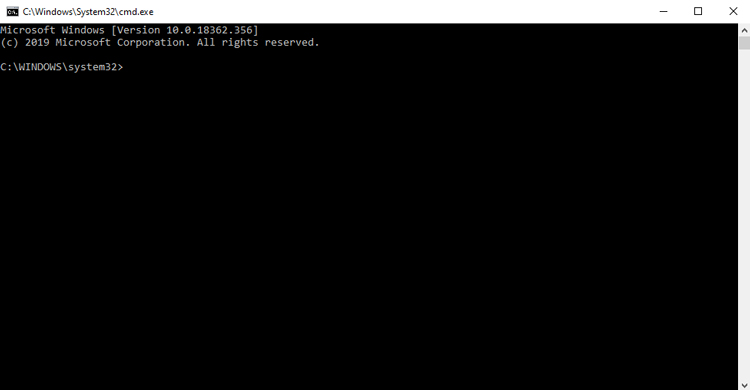










![[Tổng hợp] 50+ hình nền đen hiện đại, chất lượng cao](https://suachualaptop24h.com/images/news/2021/03/31/small/tong-hop-50-hinh-nen-den-bao-dep-va-chat-luong_1617134787.jpg)


![[Tổng hợp] 50+ hình nền capybara cute HD, 4K chất lượng cao](https://suachualaptop24h.com/images/news/2024/07/10/small/hinh-nen-capybara-cute-4k-cho-dien-thoai-may-tinh_1720594478.jpg)